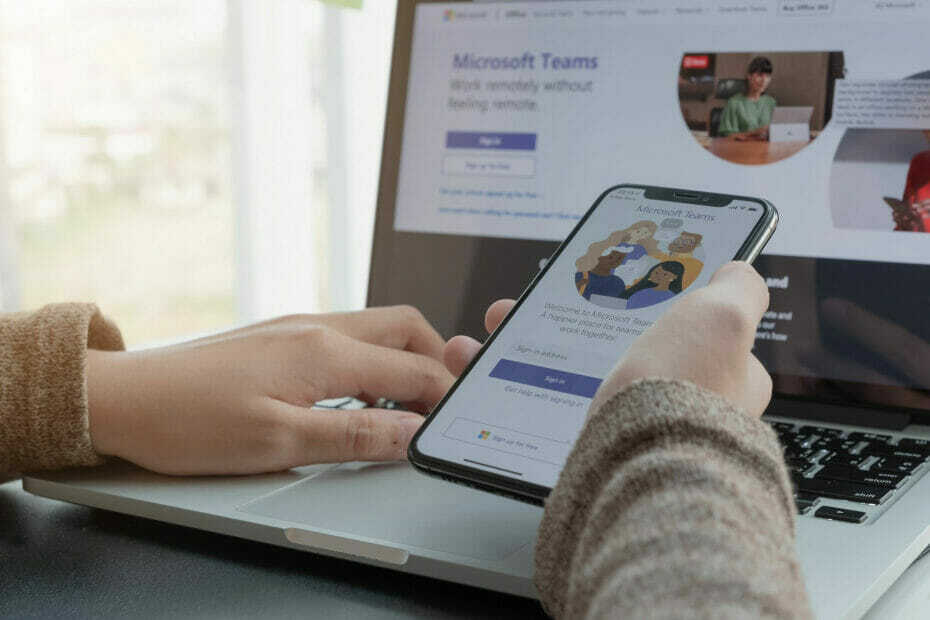Проверите своју интернет везу
- До ове грешке је могло доћи због проблема са дозволама, проблема у вези са прегледачем или проблема са мрежном везом.
- Наш водич ће разговарати о свим доступним методама за решавање проблема.

- Једноставна миграција: користите Опера асистента за пренос излазних података, као што су обележивачи, лозинке итд.
- Оптимизујте коришћење ресурса: ваша РАМ меморија се користи ефикасније него у другим претраживачима
- Побољшана приватност: бесплатан и неограничен ВПН интегрисан
- Без огласа: уграђени блокатор огласа убрзава учитавање страница и штити од рударења података
- Погодан за игре: Опера ГКС је први и најбољи претраживач за играње игара
- Преузмите Опера
Ако не можете да приступите Мицрософт Теамс Админ центру, овај водич вам може помоћи! Разговараћемо о неким од доступних поправки да бисмо решили проблем у кратком року. Хајде да почнемо!
Шта узрокује проблем Не могу да приступим Мицрософт Теамс Админ центру?
Могу постојати различити разлози зашто не можете да приступите Мицрософт Теамс центру за администрацију; неке од уобичајених су:
- Проблеми са дозволама – Ако ваш налог нема потребне дозволе за приступ Админ центру, нећете моћи да му приступите. Пре него што му приступите, проверите да ли имате дозволу или контактирајте ИТ администратора да бисте се уверили.
- Проблеми са прегледачем - Ако је ваш претраживач има кеш меморију, је застарео или не ради исправно, можда ћете се суочити са овим проблемом. Проверите ажурирања за своје прегледаче и обришите кеш да бисте решили проблем.
- Мрежна веза је слаба – Ако немате стабилну интернет везу, можда ћете се суочити са свим врстама проблема, укључујући и овај. Дакле, прво проверите брзину интернета; ако се пронађу проблеми, обратите се свом ИСП-у.
- Проблеми у вези са налогом – Ваш налог можда има проблема који вас спречавају да приступите центру за администрацију. Одјавите се и пријавите се да бисте решили проблем.
- Прекид услуге Мицрософт Теамс - Понекад, Мицрософт Теамс може доћи до прекида услуга или поремећаја који могу утицати на вашу могућност приступа Админ центру.
Шта могу да урадим да решим проблем Не могу да приступим Мицрософт Теамс Админ Центер-у?
Пре него што пређете на стварне кораке за решавање проблема, покушајте да приступите Центар за администрацију Мицрософт Теамс у анонимном режиму прегледача или користите други прегледач.
1. Решите проблеме са прегледачем
1.1 Обришите кеш меморију и колачиће
- У Гоогле Цхроме-у кликните на три тачке икона и изаберите Подешавања.

- Иди на Приватност и сигурност, и кликните Обриши податке прегледања.

- Изаберите Колачићи и други подаци о сајтовима и Кеширано слике и датотеке.

- Кликните Обриши податке.
1.2 Ресетујте претраживач
- На Подешавања страницу, кликните Ресетујте подешавања.

- Кликните Вратите подешавања на оригиналне подразумеване вредности.
- Сада кликните Ресетујте подешавања.

1.3 Проверите да ли постоје ажурирања
- На Подешавања страницу, идите на О Цхроме-у.

- На следећем екрану, ваш претраживач ће покушати да пронађе ажурирање ако је доступно.
- Преузмите и инсталирајте ажурирање.
1.4 Блокирајте све колачиће
- Отвори Подешавања; Иди на Подешавања сајта.

- Иди на Колачићи и подаци о сајтовима.

- Уклоните квачицу поред Блокирајте колачиће треће стране, и Блокирајте све колачиће (не препоручује се).

2. Решите проблеме у мрежи
- Притисните Виндовс + И да отворите Подешавања апликација.
- Иди на Систем, и кликните Решавање проблема.

- Изаберите Други алати за решавање проблема.

- Лоцате Интернет везе и кликните Трцати.

- Пратите упутства на екрану да бисте решили проблем.
- Како користити 3Д аватаре у апликацији Теамс
- Поправка: Плави екран тимова приликом отварања датотека
- Тимови 2.0: Шта значе сва побољшања перформанси?
- Тимови 2.0: Како преузети, инсталирати и користити
- Како се вратити на претходну класичну верзију Теамс-а
3. Омогућите СипДомаин
- притисните Виндовс кључ, тип ПоверСхелл, и кликните Покрени као администратор.

- Кликните да на УАЦ одзивнику.
- Унесите следећу команду, замените ДОМАИННАМЕ са именом вашег домена и притисните Ентер:
Енабле-ЦсОнлинеСипДомаин -Домаин ДОМАИННАМЕ - Затворите прозор ПоверСхелл.
4. Користите ПоверСхелл за управљање тимовима
- Отвори ПоверСхелл користећи кораке наведене у методу 3.

- Копирајте и налепите следеће команде једну по једну и притисните Ентер после сваке команде:
Увозни модул МицрософтТеамс$усерЦредентиал = Гет-ЦредентиалЦоннецт-МицрософтТеамс -Цредентиал $усерЦредентиал - Видећете прозор; унесите своје администраторске акредитиве и кликните У реду.

5. Унесите измене у Корисничку лиценцу
- Лансирање Мицрософт 365 центар администрације.
- Иди на Корисници, а затим изаберите Активни корисници.

- Изаберите корисника коме желите да доделите лиценцу и кликните на њега.

- Иди на Лиценца и апликације.

- Под Лиценце одељак, изаберите Мицрософт Теамс и кликните Сачувај измене.
Дакле, ово су методе које морате да следите да бисте поправили немогућност приступа Мицрософт Теамс Админ центру. Испробајте их и јавите нам шта вам је успело у одељку за коментаре испод.
Још увек имате проблема? Поправите их овим алатом:
СПОНЗОРИСАНИ
Ако горњи савети нису решили ваш проблем, ваш рачунар може имати дубље проблеме са Виндовс-ом. Препоручујемо преузимање овог алата за поправку рачунара (одлично оцењено на ТрустПилот.цом) да им се лако позабавите. Након инсталације, једноставно кликните на Започни скенирање дугме, а затим притисните на Поправи све.